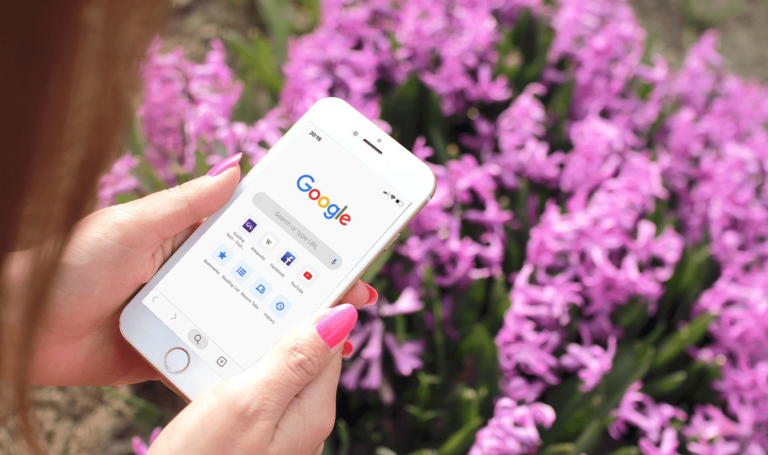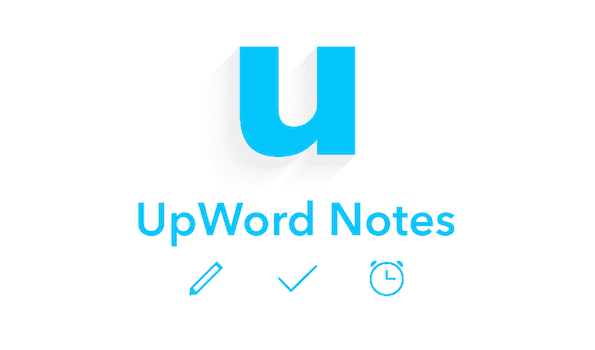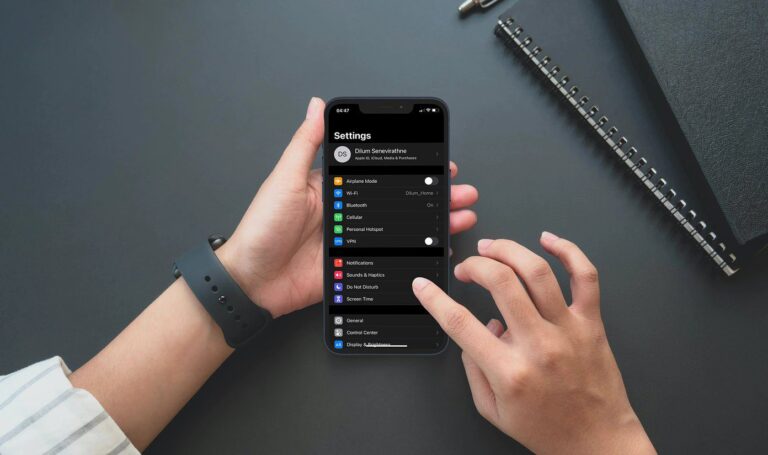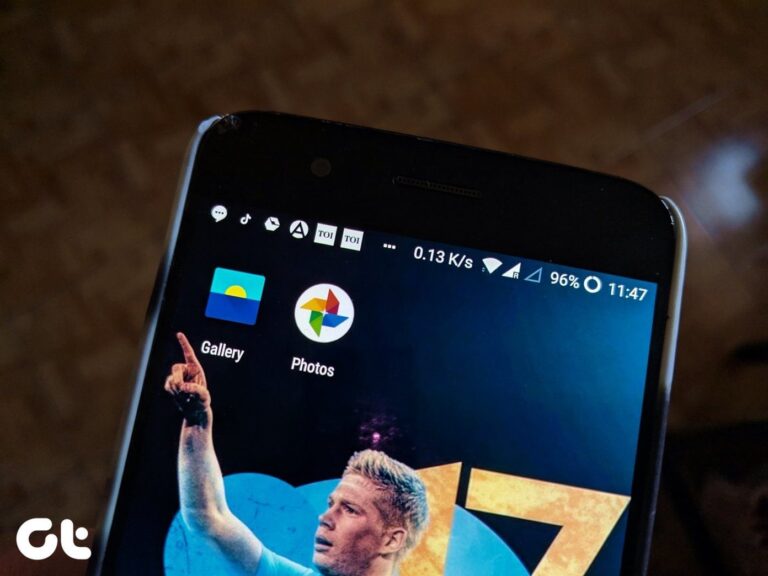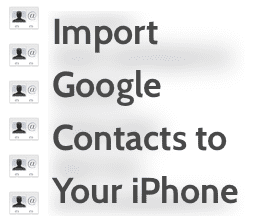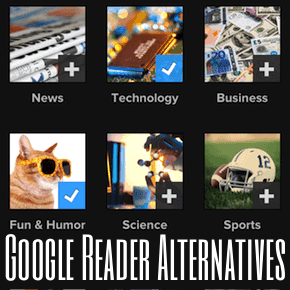Как автоматически отключить режим полета на iOS
Режим полета — полезная функция, но она также может вызвать головную боль, если ее включить случайно. Эта функция телефона отключает вас от сотовой связи, то есть вы не сможете получать SMS-сообщения, телефонные звонки или мобильные данные. Вы также будете отключены от Wi-Fi и GPS.
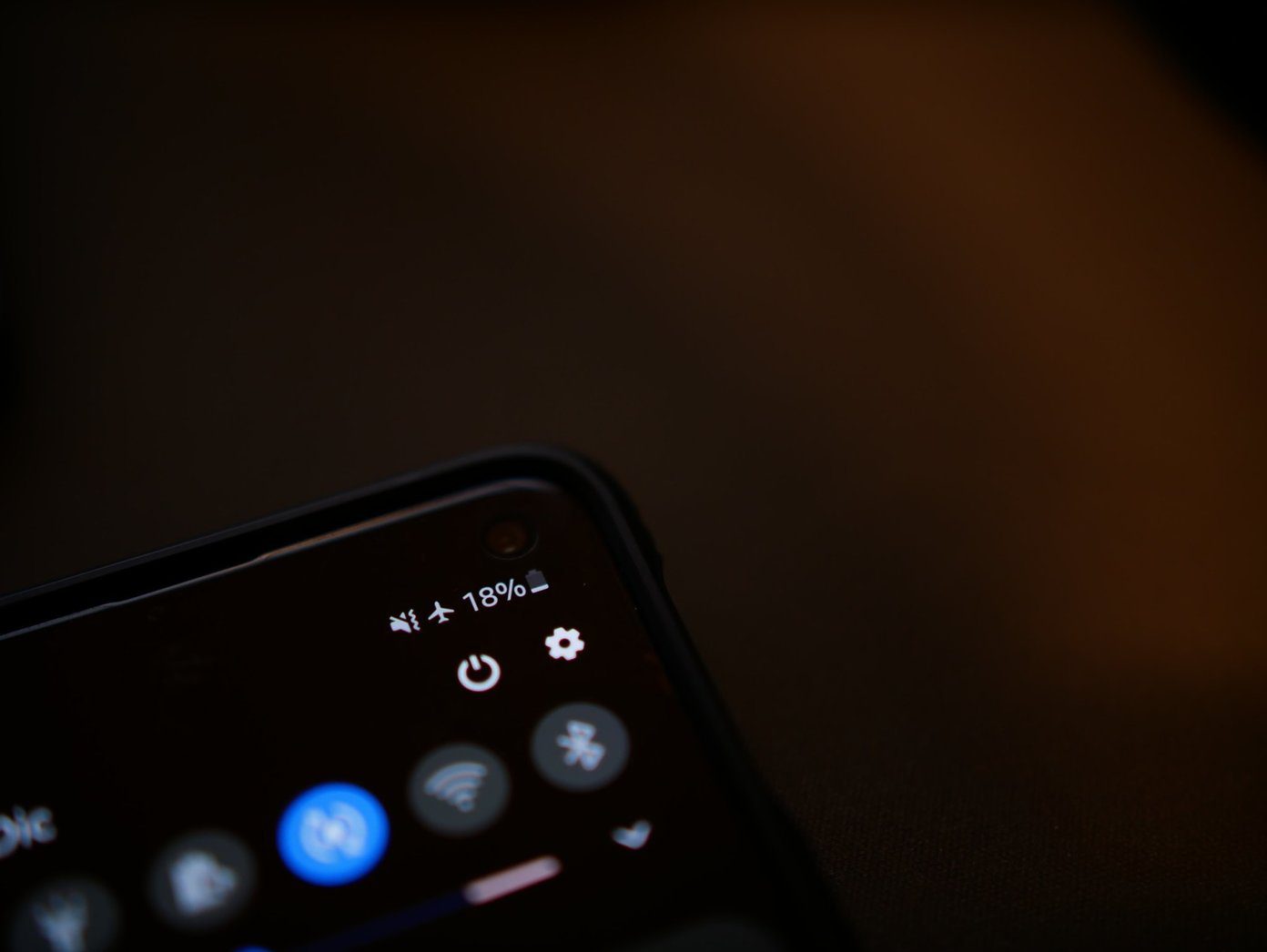
Программы для Windows, мобильные приложения, игры - ВСЁ БЕСПЛАТНО, в нашем закрытом телеграмм канале - Подписывайтесь:)
Если у вас есть родственники или дети, которые постоянно включают режим «В самолете», из-за чего вы пропускаете важные звонки и текстовые сообщения или делаете своих близких немного более недоступными, то есть пара решений, которые вам помогут.
Настройте автоматизацию для режима полета
Шаг 1: Откройте приложение «Ярлыки» на вашем iPhone. Если вы удалили его, вы можете загрузить его снова.
Шаг 2: Откройте приложение «Ярлыки» и нажмите кнопку «Автоматизация» в нижней средней части экрана.
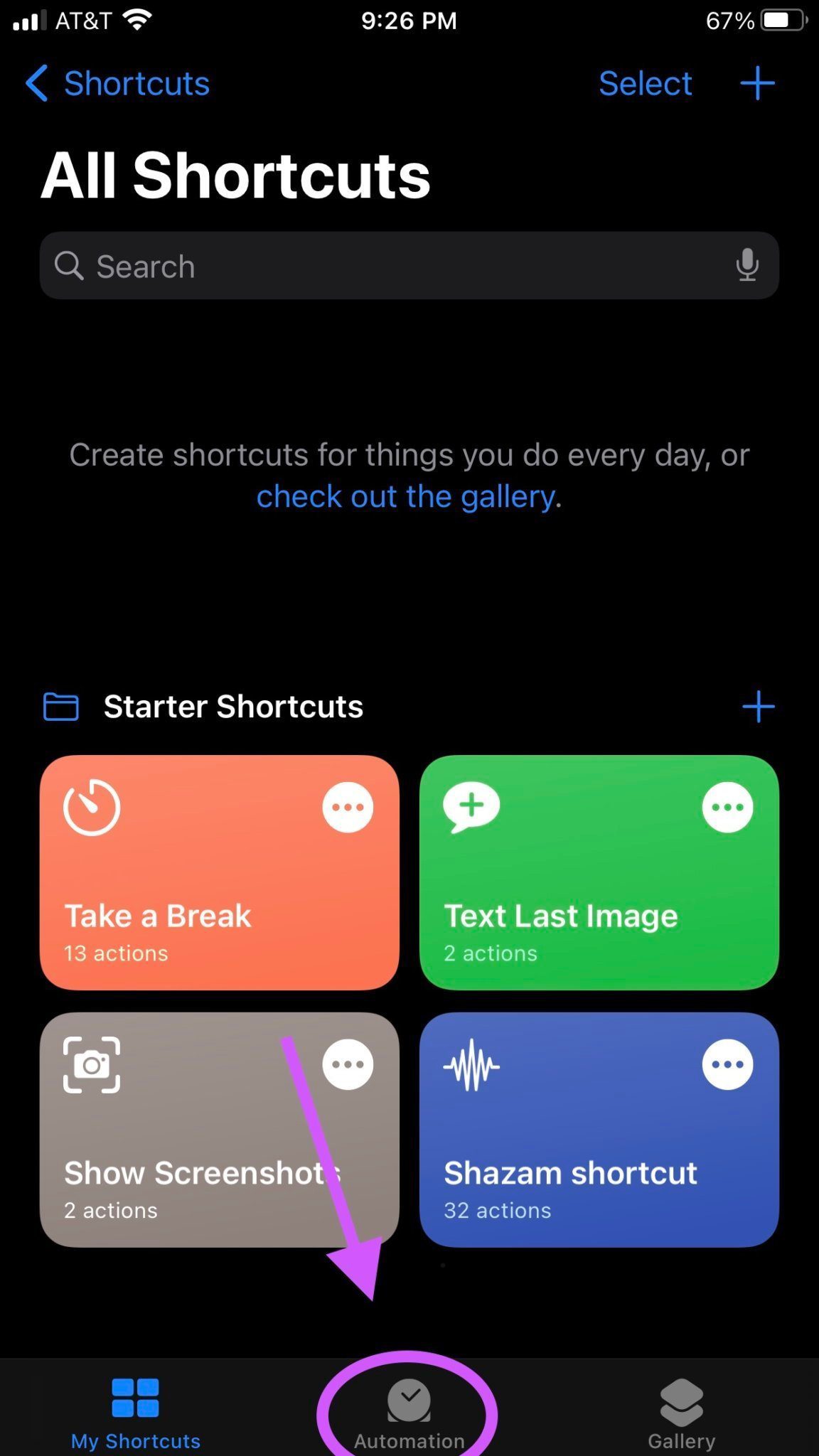
Шаг 3: Нажмите «Создать личную автоматизацию» и прокрутите вниз до «Режим полета».
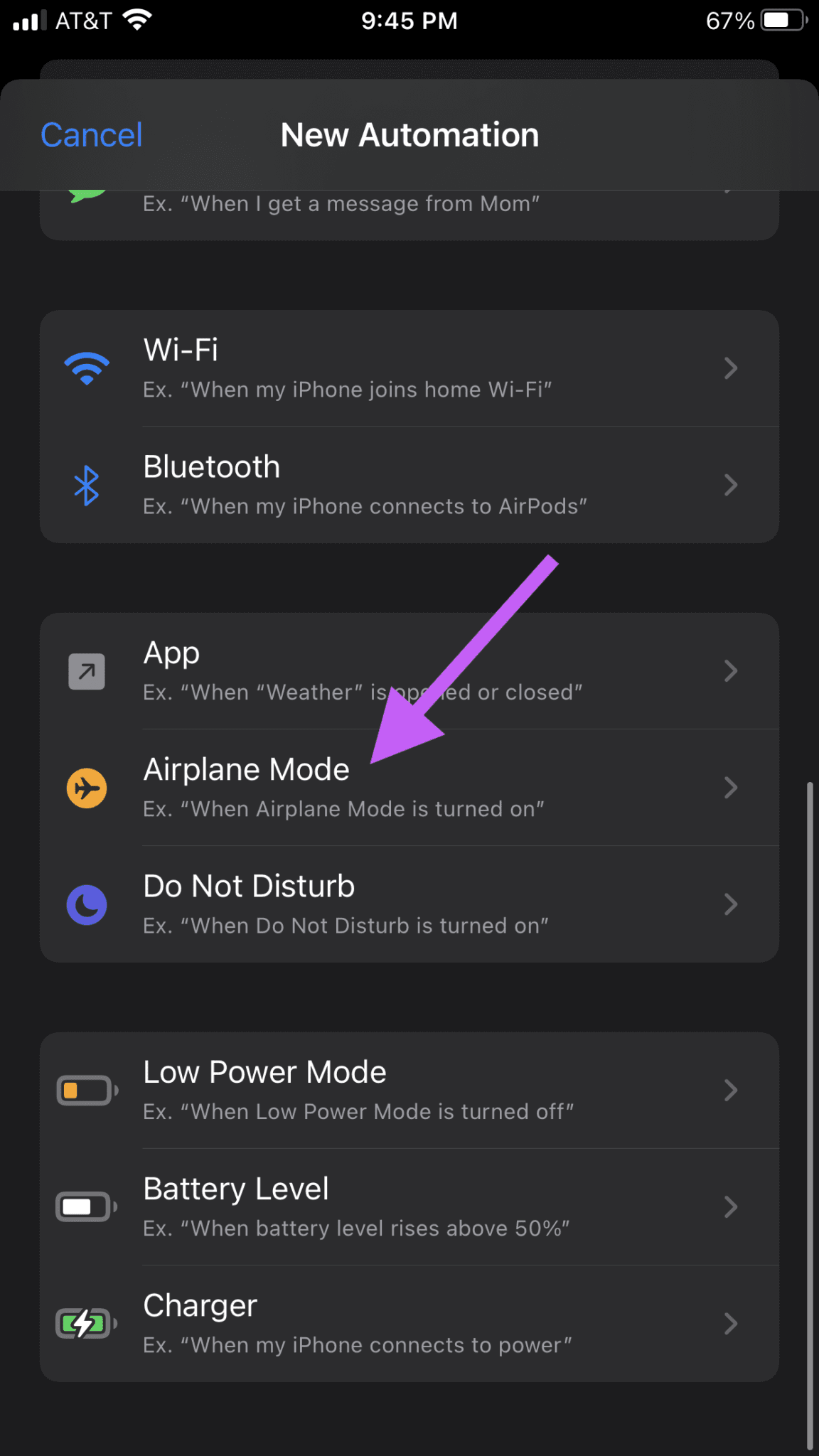
Шаг 4: Выберите опцию «Включено». Это включит вашу автоматизацию, когда активирован режим полета.
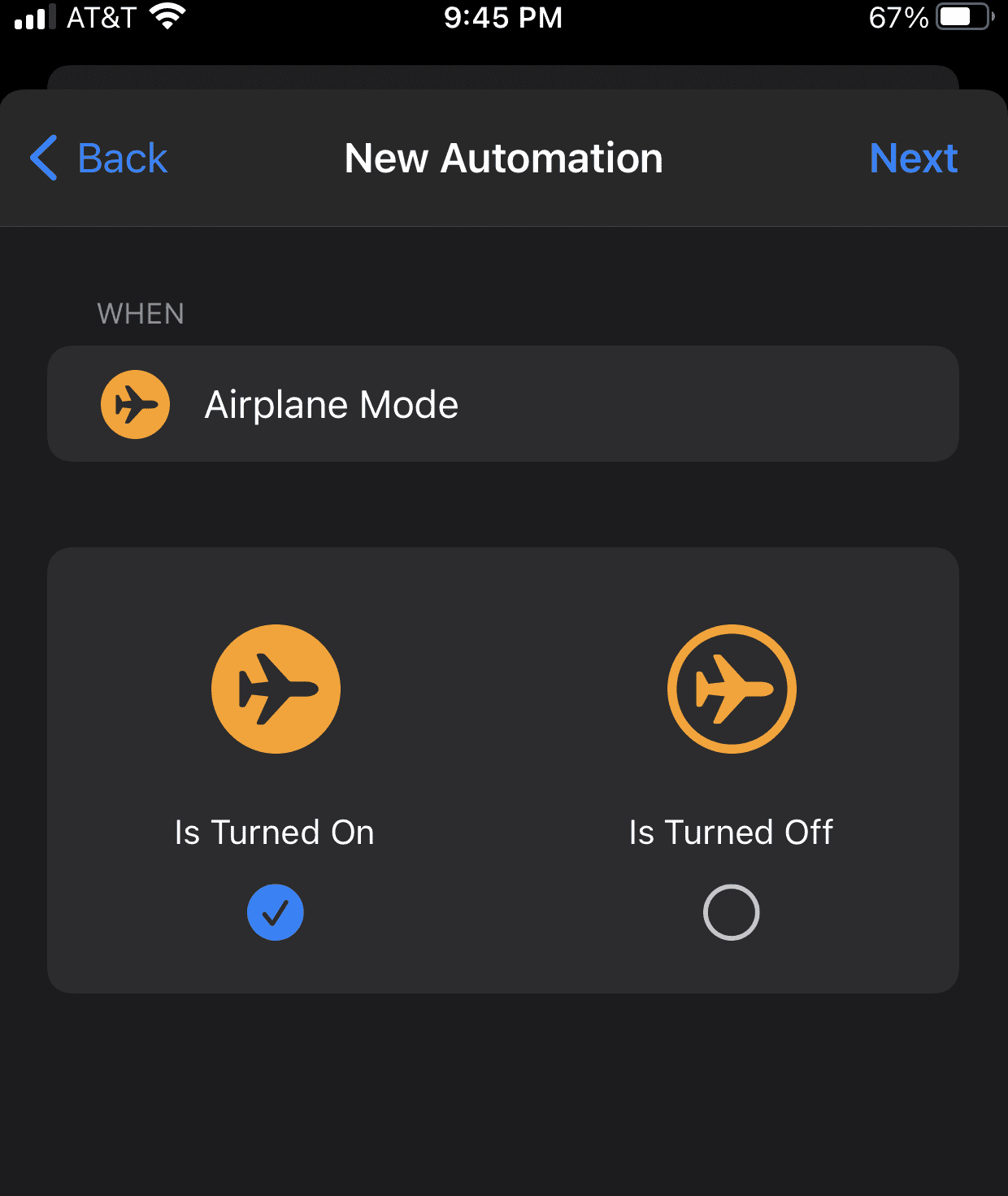
Шаг 5: Нажмите «Добавить действие», чтобы открыть окно поиска. Отсюда можно запускать множество комбинаций и программ, и для этого мы наберем Самолет в строке поиска.
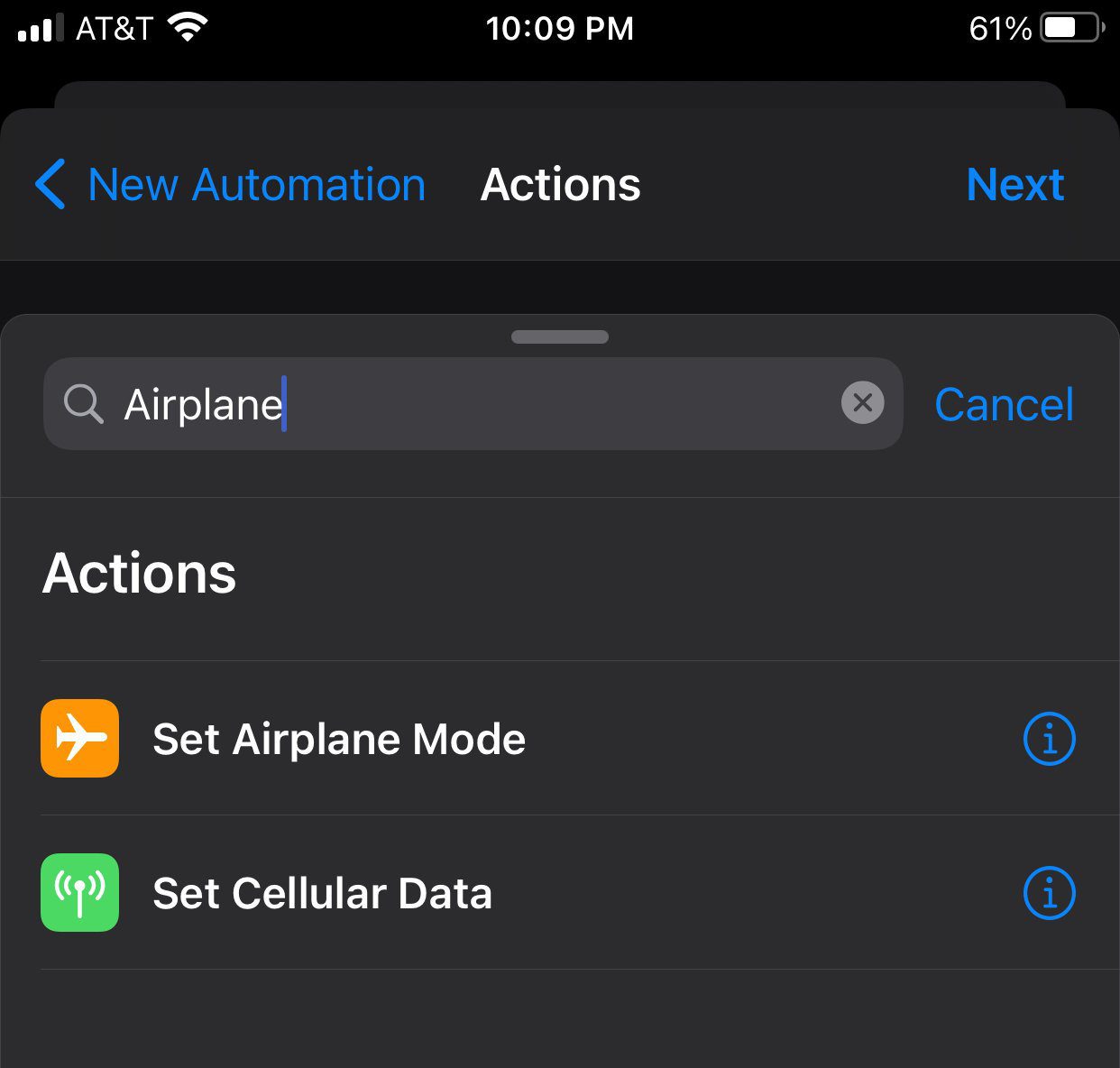
Шаг 6: Нажмите «Установить режим полета», чтобы увидеть этот экран.
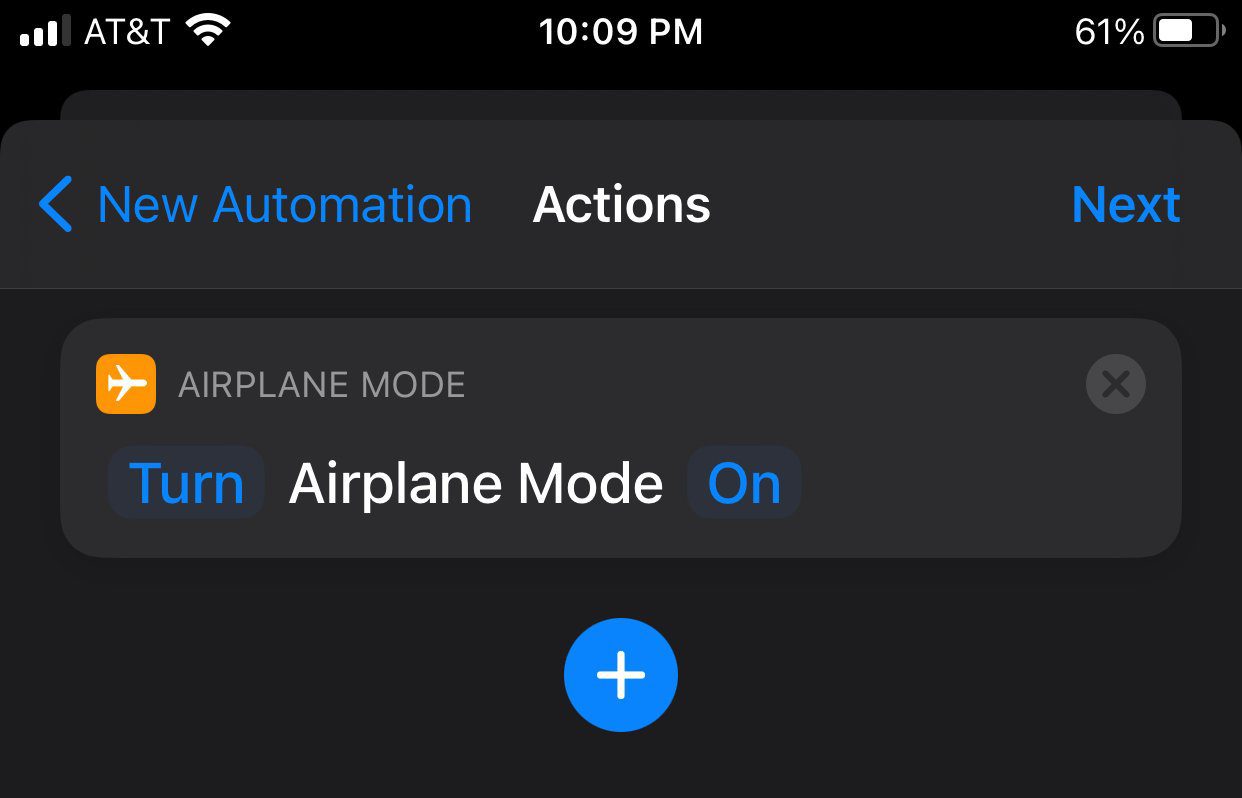
Шаг 7: Вы вернетесь на вкладку «Действия», которая является «сценарием» вашей автоматизации. Нажмите на слово «Вкл.», чтобы переключить его на «Выкл.».
Это должно выглядеть так: «Выключите режим полета».
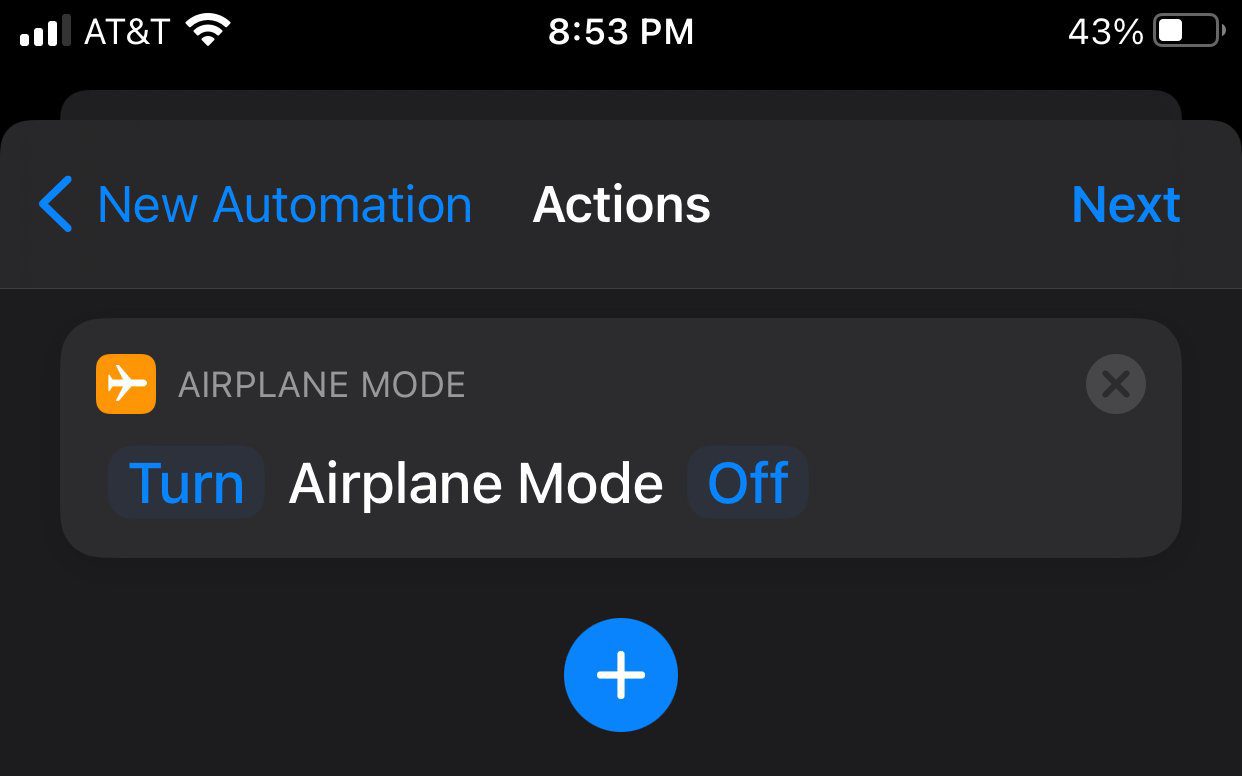
Шаг 8: Нажмите «Далее», чтобы сохранить новую автоматизацию. Мы попадаем на новый экран, который описывает все шаги, которые предпринимаются. Наша программа автоматизации:
«Когда режим полета включен … .. Установите режим полета [Off]”
Переключите «Спросить перед запуском». Ваш экран должен выглядеть так, прежде чем вы перейдете к следующему шагу.
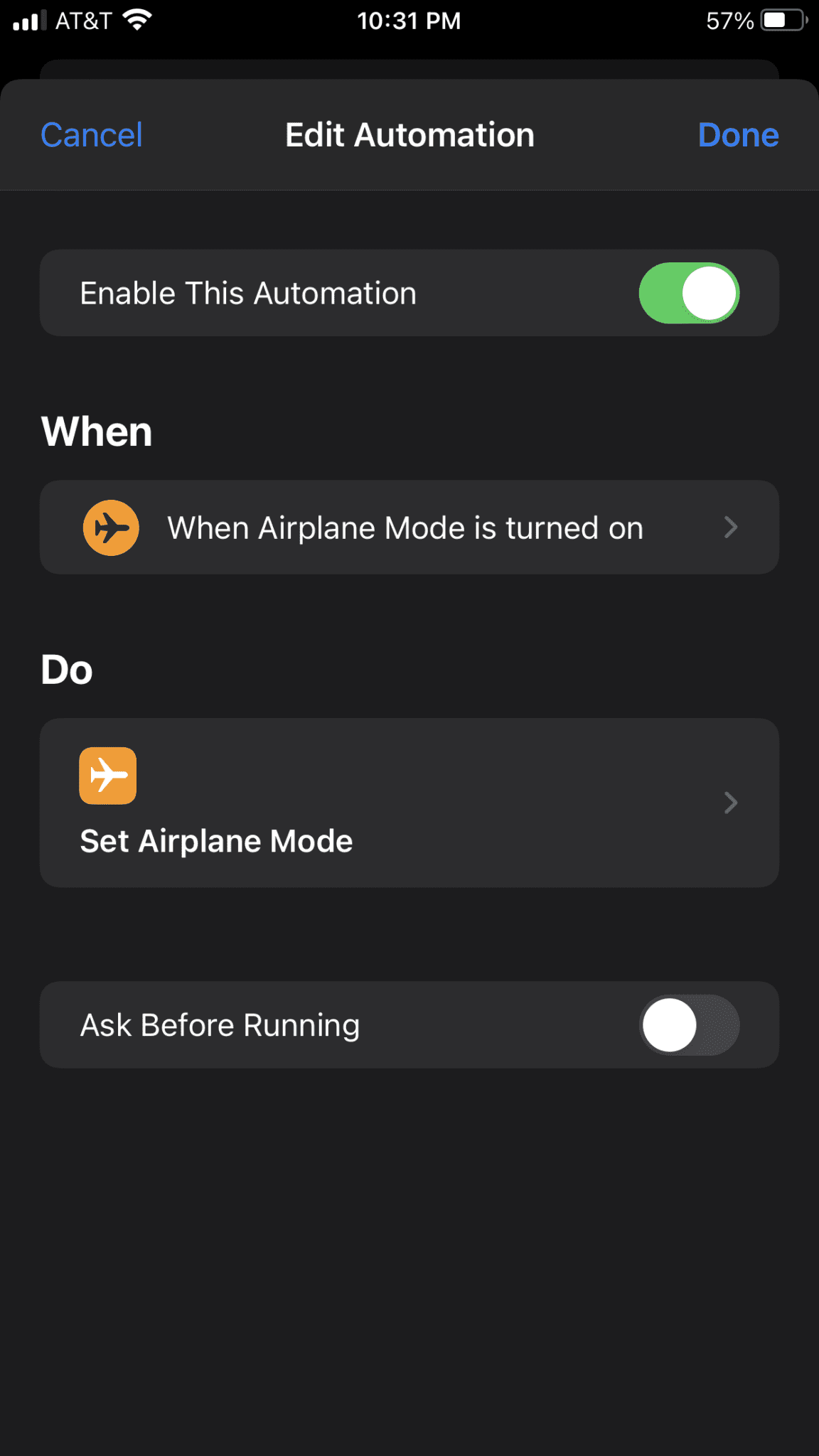
Шаг 9: Нажмите «Далее» в правом верхнем углу, и мы закончили создание нашей новой автоматизации. Давайте проверим его, чтобы убедиться, что он работает правильно. Выйдите из ярлыков и включите режим полета.
Если ваша программа работает правильно, когда вы включаете режим полета, вы получите уведомление о том, что ваша автоматика работает (см. фото ниже), и режим полета отключится.

Вы узнаете, что режим полета отключен, когда значок самолета исчезнет с панели задач. На изображении ниже скриншот вверху показывает включенный режим полета. На изображении ниже показано, когда режим полета отключен.

Устранение неполадок автоматизации для режима полета
Значок самолета все еще там
Если вы заметили, что значок самолета все еще присутствует после включения режима полета, ваша автоматизация работает неправильно. Когда вы включаете режим полета, вы увидите уведомление о ярлыках, и если вы это сделаете, ваша автоматизация активна, но не работает.
Ярлыки запрашивают ваше разрешение на запуск автоматизации, и это предотвращает запуск автоматизации до тех пор, пока вы не разрешите это.

Шаг 1: Это означает, что вам нужно будет открыть приложение «Ярлыки», щелкнуть вкладку «Автоматизация» и найти автоматизацию режима полета.
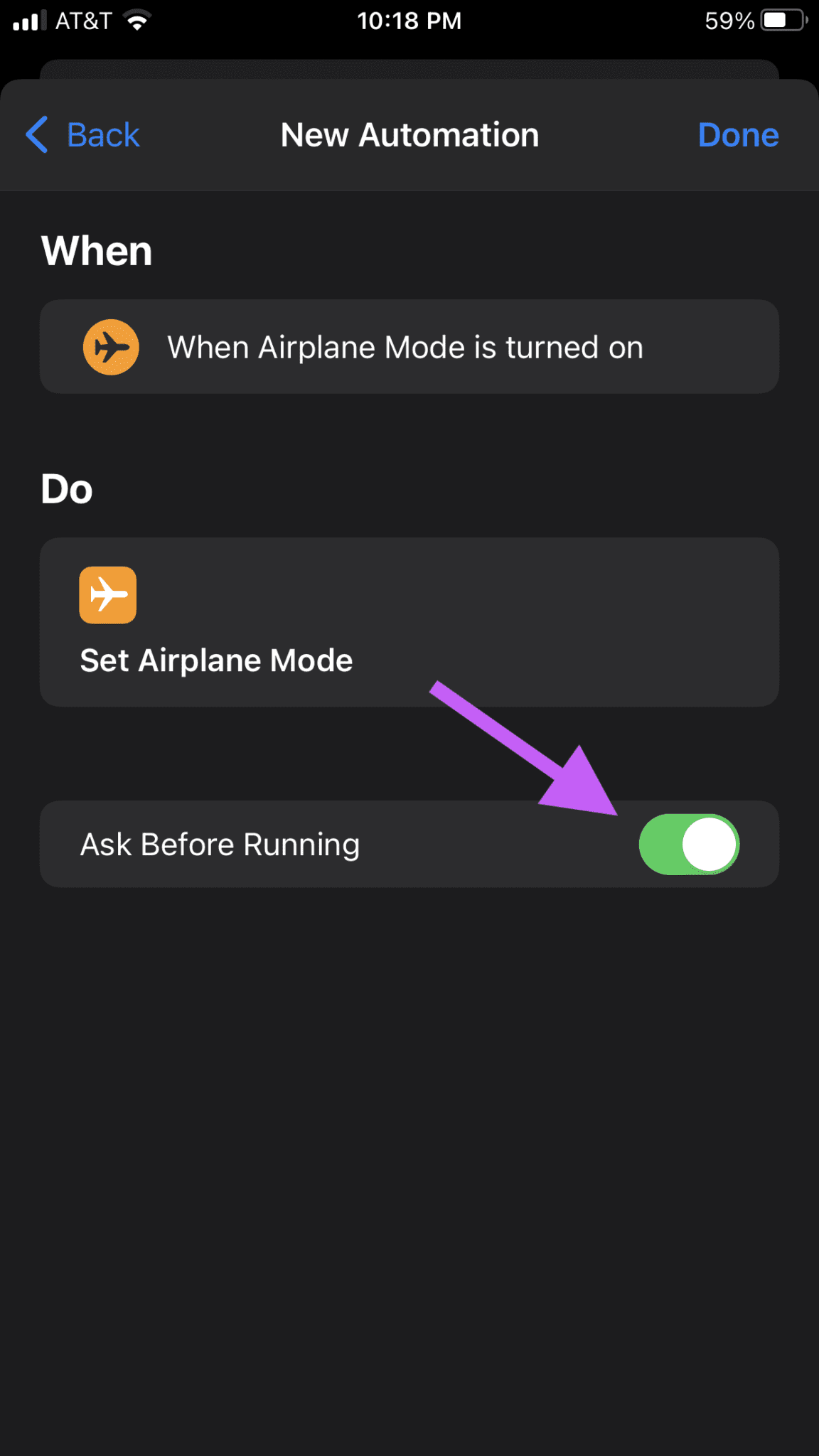
Шаг 2: Убедитесь, что параметр «Спрашивать перед запуском» выключен.
Если эта функция включена, вам придется одобрять автоматизацию каждый раз, когда вы включаете режим полета. Это отличная защита, позволяющая предотвратить запуск нежелательной автоматизации на вашем телефоне, однако это не позволит нам автоматически отключить режим полета.
Как отключить автоматизацию
Если вы путешествуете или хотите перевести свой телефон в режим полета для экономии заряда батареи, эта автоматизация не позволит вам включить режим полета более чем на секунду.
Шаг 1: Откройте приложение «Ярлыки», перейдите на вкладку «Автоматизация» и найдите автоматизацию режима полета. Откройте автоматизацию режима полета.
Шаг 2: В верхней части автоматизации есть кнопка для отключения рядом с «Включить эту автоматизацию». Нажмите на кнопку, чтобы отключить автоматизацию. Вы можете включить его снова, когда захотите.

Как удалить автоматизацию для режима полета из iOS
Шаг 1: Откройте приложение «Ярлыки», перейдите на вкладку «Автоматизация» и найдите автоматизацию режима полета.
Шаг 2: Проведите пальцем влево по вашей автоматизации, чтобы отобразить функцию «Удалить», и нажмите на нее.
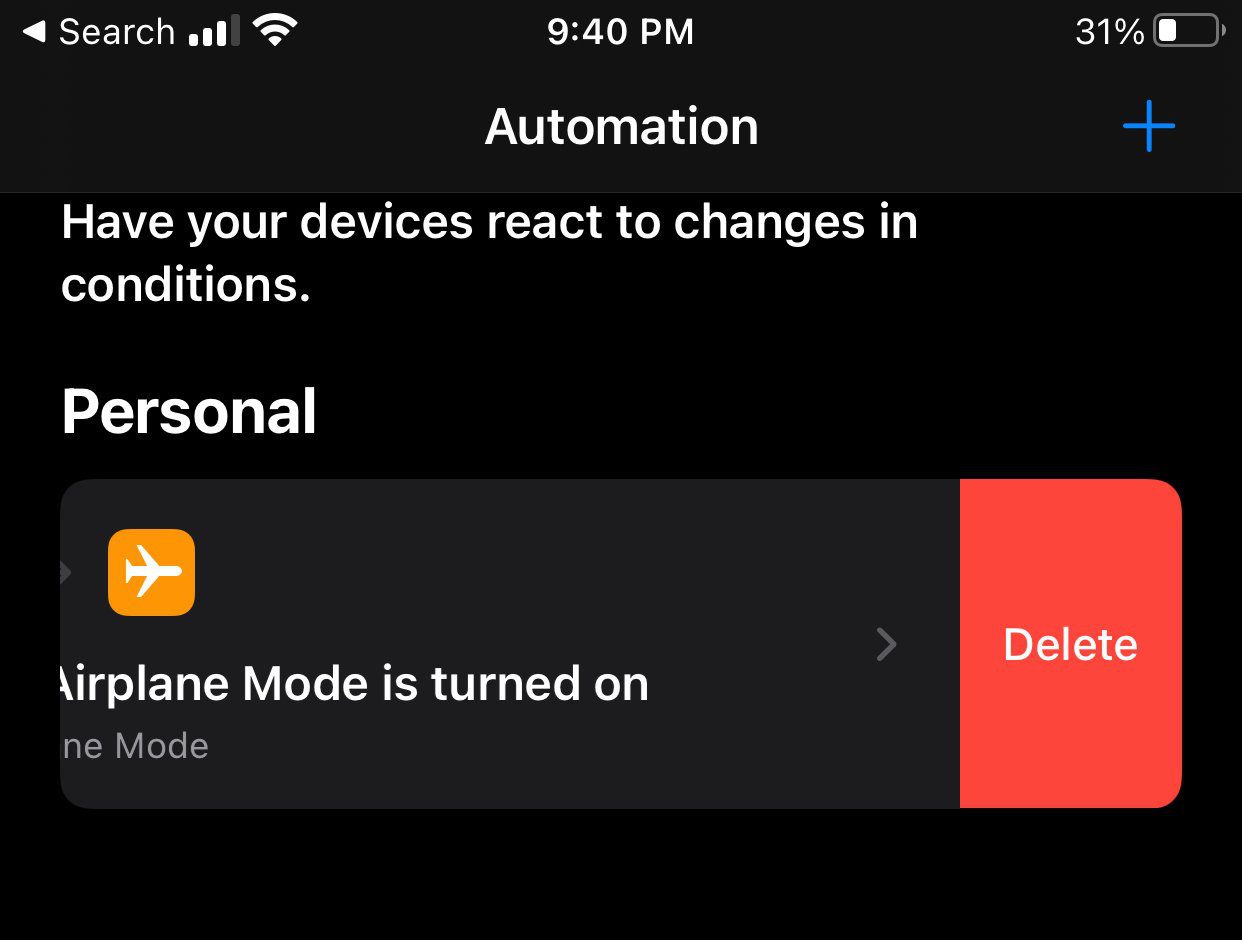
Нет больше несчастных случаев
Создание любой автоматизации может сделать вашу жизнь более упорядоченной и эффективной, а также может помочь предотвратить возникновение потенциальных головных болей. Надеюсь, эта конкретная последовательность поможет вам уберечь детей от отключения вашего телефона, более пожилых родственников от отключения от всех остальных или даже уберечь вас от ошибки, случайно включив режим полета.
Программы для Windows, мобильные приложения, игры - ВСЁ БЕСПЛАТНО, в нашем закрытом телеграмм канале - Подписывайтесь:)